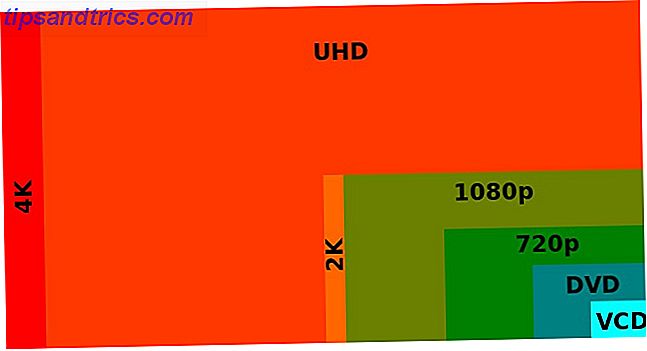Vous vous êtes peut-être réveillé il y a quelques jours, cliqué sur l'application Google Maps et trouvé un autre type de carte qui vous regarde.
Google Maps mis à jour lorsque vous ne regardiez pas. Maintenant, cela vous procure une expérience visuelle beaucoup plus propre qu'avant. Il n'est pas très compliqué de peaufiner le look d'une application, mais en ce qui concerne les cartes, cela peut affecter une expérience qui ne repose pas uniquement sur les données ou l'esthétique. C'est à propos des deux. Il s'agit de présenter l'information afin que vous puissiez vous déplacer d'un coup d'œil.
Google Maps est un "outil de communication" maintenant. Examinons donc les avantages - certains nouveaux et d'autres anciens - qui peuvent nous aider à comprendre ce que le pays essaie de nous dire.
1. Accéder à l'information qui compte d'un coup d'œil
L'aspect rafraîchi est arrivé sur le bureau, iOS et Android en même temps. Les cartes ont été repensées en supprimant les éléments gênants pour lesquels vous n'avez pas beaucoup utilisé - par exemple, les contours de routes. Cela permettra de mieux comprendre les points urbains qui comptent le plus - comme les informations sur la circulation, les gares, les lieux de divertissement, etc. Les cartes semblent également plus propres grâce à une typographie différente sur tous les noms de lieux.
Cela permettra de mieux comprendre les points urbains qui comptent le plus - comme les informations sur la circulation, les gares, les lieux de divertissement, etc.
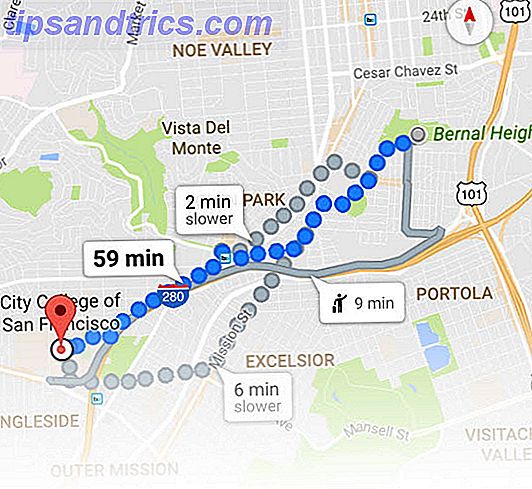
Rappelez-vous, Google a également mis à jour toutes les cartes avec de nouvelles images à plus haute résolution du satellite Landsat 8 de la NASA en juin. La dernière mise à jour a eu lieu en 2013. Pour en tirer le meilleur parti, activez la couche satellite dans le menu.
2. Mettre l'accent sur les domaines d'intérêt
Google Maps définit les «zones d'intérêt» comme des points chauds locaux qui attirent plus de personnes. Ils utilisent un algorithme pour mettre en évidence les zones avec la plus forte concentration de restaurants, bars et boutiques. Vous pouvez les voir marqués en orange .
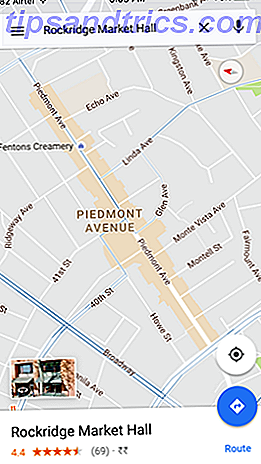
Les zones d'intérêt sont un moyen rapide d'obtenir une vue d'ensemble des principaux points de repère d'une ville et de trouver votre chemin à partir de votre emplacement actuel. Vous pouvez appuyer sur et zoomer pour obtenir plus d'informations sur l'emplacement particulier.
3. Orientez-vous avec la couleur
C'est facile de se perdre dans une grande ville. Jetez un oeil à la nouvelle palette de couleurs utilisée par Google Maps pour rendre les détails plus clairs et plus faciles pour les yeux. Chaque repère majeur obtient une couleur spécifique dans tous les emplacements. La clé de couleur utilisée par Google explique ce que chaque couleur représente:
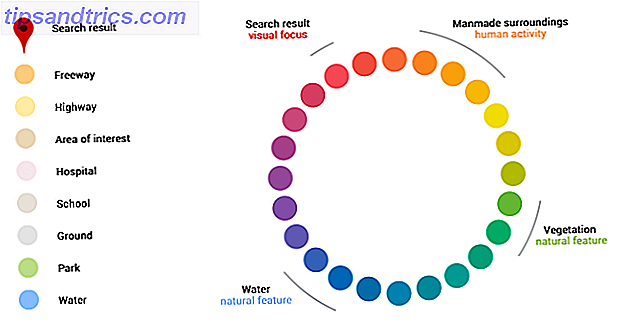
Les couleurs délicates permettent également de différencier facilement les éléments naturels ou artificiels et de repérer rapidement les hôpitaux, les écoles ou les autoroutes. Dites-nous dans les commentaires si le schéma de couleurs est trop faible contraste pour vous ou juste.
4. Allumez le microphone
Ne pas oublier que vous pouvez utiliser les commandes de recherche vocale et être mains libres lorsque vous conduisez ou en essayant d'éviter le nid-de-poule le plus proche. Accédez à Paramètres> Confidentialité> Google Maps pour basculer l'autorisation pour le microphone. Maintenant, appuyez sur l'icône du petit microphone à côté de la zone de recherche sur Google Maps.
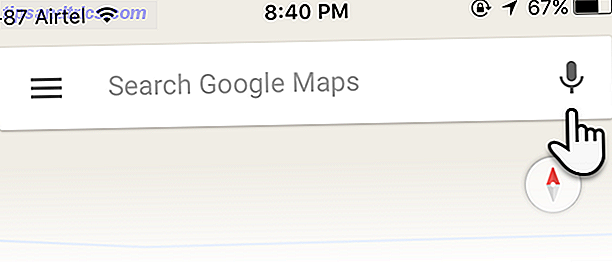
Cette page de support Google répertorie les commandes courantes pour Android. Le site OK Google en répertorie également quelques-uns sous Maps et Navigation. Ils fonctionnent aussi bien sur iOS.
5. Tracer votre itinéraire avec des directions à arrêts multiples
Planification d'un long voyage ou même une petite course autour de la ville est beaucoup plus facile avec Multi-Stop Directions . Combinez-le avec la navigation turn-by-turn et maintenant il n'y a aucune excuse pour se perdre. Les destinations multiples fonctionnent pour la conduite, le vélo, et même les directions de marche.
Dans Google Maps, ouvrez Itinéraire en appuyant sur l'icône bleue et ajoutez un point de départ et une destination. Sur la droite, appuyez sur les trois points pour faire apparaître un menu et appuyez sur Ajouter un arrêt .
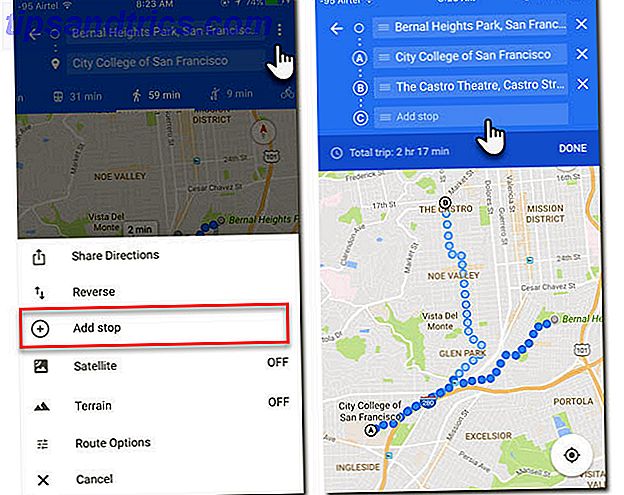
Vous pouvez ajouter plusieurs arrêts et les mises à jour de la carte avec les itinéraires et le temps total nécessaire pour parcourir l'itinéraire. Vous pouvez également changer l'ordre des arrêts en faisant glisser et en déposant les champs d'adresse. Lors d'un long voyage sur la route, vous pouvez ajouter des endroits comme des stations-service ou des restaurants.
Notez que vous êtes limité à 9 destinations, y compris le point de départ.
6. Ajoutez vos propres étiquettes aux destinations préférées
Vous pouvez ajouter des étiquettes privées à n'importe quel endroit sur la carte. Les étiquettes sont des noms personnalisés qui peuvent vous aider à trouver facilement vos emplacements sur la carte. Par exemple, vous pouvez étiqueter les maisons de vos amis ou entreprises avec leurs noms. Ou, donnez vos propres noms à vos endroits de sentier préférés.
C'est un moyen rapide de rendre la carte plus personnelle. Si vous modifiez un lieu existant, le nom officiel est toujours indiqué entre parenthèses après la marque privée que vous lui avez appliquée.
Dans l'application Google Maps, recherchez une adresse. Ou laissez tomber une épingle sur la carte à l'endroit exact en appuyant et en maintenant la pression. Appuyez sur le nom de l'endroit en bas de l'écran suivi de Label pour entrer le surnom personnalisé.
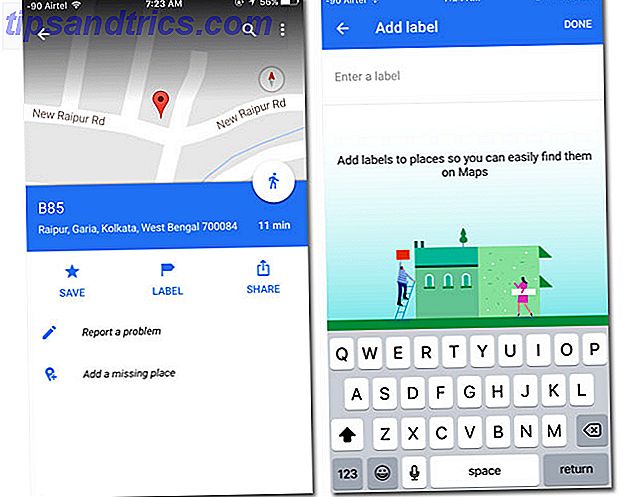
Lorsque vous devez suivre plusieurs adresses, les étiquettes facilitent leur recherche sur la carte. Dans l'écran du menu Google Maps, accédez à vos adresses . Sous Endroits étiquetés, appuyez sur une étiquette que vous souhaitez afficher sur la carte.
Essayez la fonctionnalité Étiquettes pour planifier votre itinéraire de voyage en fonction de la priorité.
7. Explorez autour de vous
Google Maps est également un service de recommandation.
La fonction Explorer vous permet de trouver rapidement des lieux d'intérêt à proximité de votre emplacement actuel sur la carte. Ouvrez l'application Google Maps et appuyez sur " Explorer autour de vous " en bas de la carte. Vous pouvez également appuyer sur la barre de recherche et choisir un type de lieu. Les recommandations vont de lieux à manger, des sites à voir, à des choses à faire.
Malheureusement, cette fonctionnalité n'est pas disponible partout.
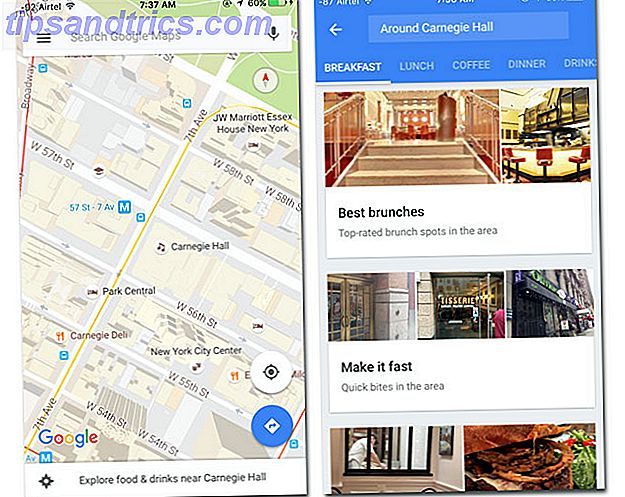
Les listes programmées peuvent inclure des "favoris locaux" à "Quick bites" à une option spéciale "Featured by Zagat". Selon l'endroit où vous êtes et l'heure de la journée, l'un d'entre eux - petit-déjeuner, déjeuner, café, dîner et boissons - sera sélectionné pour vous.
La liste "Play & See" vous montrera des endroits comme des musées, des monuments historiques, des lieux de concerts et plus encore. Beaucoup viendront avec Street View Imagerie. Faites défiler les cartes pour voir les informations abrégées et appuyez sur votre favori pour obtenir plus de détails.
Vous pouvez vérifier les heures d'ouverture et de fermeture pour de nombreux endroits. Balayez le graphique à barres pratique pour vérifier les heures populaires au cours de la semaine. Selon vos préférences, vous pouvez utiliser ces données pour éviter les foules (Happy Hours peut-être) ou aller quand l'endroit est vraiment animé. Essayez ceci la prochaine fois que vous magasinez.
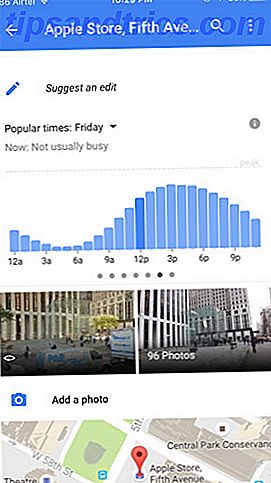
Toute information sur l'affichage change également avec l'endroit. Par exemple, les hôtels peuvent afficher des équipements et un service pour réserver une chambre depuis Google Maps. Certains restaurants proposent même un menu.
Tous les endroits du monde ne présenteront pas une information aussi riche. Explore est disponible aux États-Unis, au Royaume-Uni, en Australie, en France, en Allemagne, en Italie et au Japon.
8. Paire avec Zagat pour trouver un bon endroit pour manger
Sur Google Maps, vous pouvez filtrer nos recherches afin d'inclure uniquement les restaurants ayant des notes Zagat. Ou prenez l'application iOS Zagat rafraîchie. Zagat vous donne des conseils sur les meilleurs restaurants et boîtes de nuit dans et autour de votre emplacement. 10 Google Les petites applications iPhone que vous devriez utiliser 10 Les petites applications Google que vous devriez utiliser Il y a des applications Google essentielles pour votre iPhone, et il y a des applications Google moins connues qui apporter des avantages surprenants. Lire la suite .
Parcourir les meilleurs endroits pour dîner et sortir dans l'une des 49 villes couvertes par l'application jusqu'à présent. Trouvez le type de cuisine que vous aimez et affinez votre choix de restaurant. Partagez vos propres expériences et donnez vos propres évaluations.
Télécharger: Zagat pour iOS (gratuit)
9. Estimer le temps d'atteindre votre destination
Utiliser les transports en commun peut jeter les meilleurs plans. Mais vous pouvez apporter un iota de planification en utilisant l'heure d'arrivée comme un guide. Tout d'abord, définissez votre lieu de départ et la destination comme toujours.
Maintenant, appuyez sur l'icône pour les transports publics. Appuyez à nouveau sur l'indicateur Départ à l' heure. Vous pouvez changer l'heure de départ et l'heure d'arrivée pour planifier votre voyage à l'avance. Cliquez sur Terminé
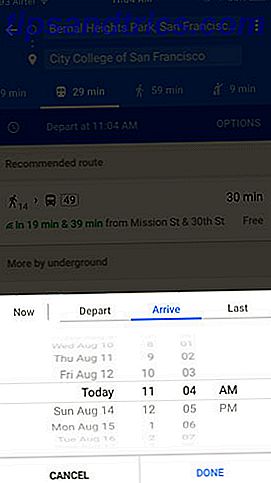
Sélectionnez un itinéraire recommandé. Vous pouvez également faire défiler cet écran et ajouter les informations à votre agenda Google ou à l'application Calendrier iOS par défaut. Pour un accès plus rapide, ajoutez le widget Google Maps Transports en commun à proximité pour voir les départs de transports publics depuis votre écran d'accueil.
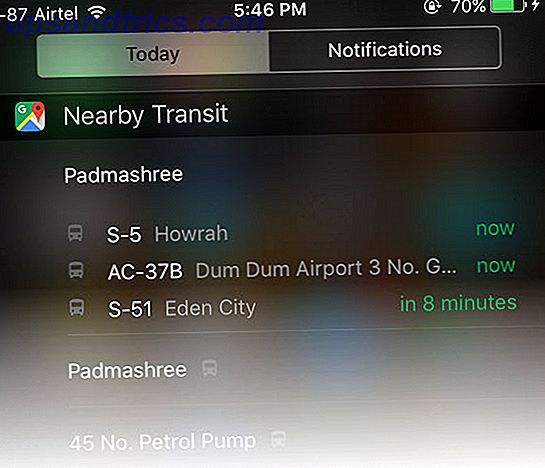
Pour utiliser le widget, balayez vers le bas depuis le haut de l'écran et allez dans Aujourd'hui dans votre zone de notification. Faites défiler vers le bas et appuyez sur Modifier . Sous " Ne pas inclure ", sélectionnez Transit à proximité .
Cliquez sur Terminé et affichez tous les départs imminents sur votre écran Aujourd'hui.
10. N'oublie pas les endroits que tu as visités
Les utilisateurs d'iPhone n'ont pas de chance. Les utilisateurs d'Android peuvent stocker tous leurs souvenirs grâce à la chronologie de Google Maps. Découvrez la nouvelle fonctionnalité de chronologie de Google Maps Découvrez la nouvelle fonctionnalité chronologique de Google Maps Google peut voir partout où vous êtes allé. Creepy ou génial? Lire la fonctionnalité Plus. Vous pouvez même ajouter des notes et l'utiliser comme carnet de voyage. Jusqu'à ce qu'une mise à jour arrive, vous pouvez utiliser le calendrier sur le web. Pour conserver un enregistrement en cours de vos voyages, vous pouvez autoriser Google à suivre vos emplacements.
Ouvrez Google Maps dans votre navigateur et connectez-vous avec le compte Google que vous utilisez sur votre appareil mobile. En haut à gauche, cliquez sur l'icône hamburger du menu. Choisissez votre calendrier .
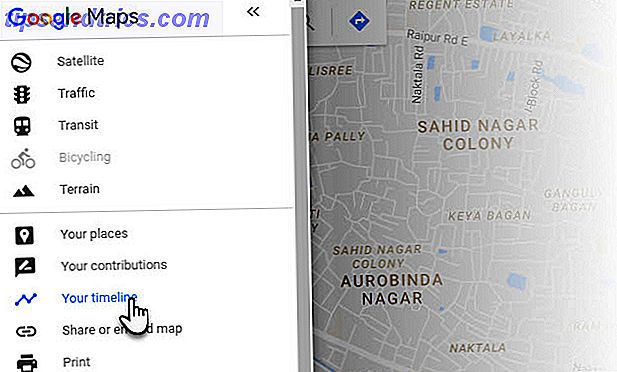
Vous pouvez passer à n'importe quel jour, modifier l'enregistrement de la journée, ajouter un lieu, supprimer des photos (si elles sont sur Google Photos), supprimer les informations de localisation pour une seule journée ou l'intégralité de votre historique des positions. Pour plus de sécurité, vous pouvez suspendre l'historique des positions jusqu'à ce que vous l'activiez à nouveau.
11. Supprimer votre historique
Toutes vos activités sont enregistrées dans l'historique de Google Maps, comme toute autre recherche réalisée avec les services de Google. Vous pouvez le désactiver à partir de la page Contrôles d'activité.
Vous pouvez supprimer des éléments recherchés dans les paramètres d'historique de Google Maps sur iOS. Mais pour supprimer tout l'historique de Google Maps, vous devez vous connecter à Google Maps sur votre ordinateur. Allez dans Menu> Historique> Supprimer l'activité par> Supprimer par sujet ou par produit .
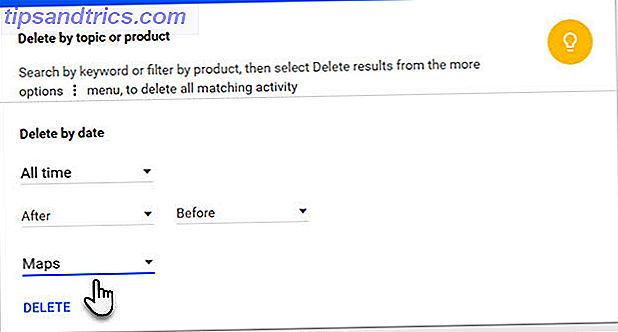
Choisissez Toutes les heures dans la liste déroulante Supprimer par date et Cartes dans la liste déroulante suivante pour les produits. Cliquez sur Supprimer . Vous pouvez également supprimer les données dans une plage de dates personnalisée.
12. Obtenez des avantages gratuits comme stockage supplémentaire de disque
Aidez les autres à redécouvrir votre quartier Comment redécouvrir votre quartier avec Google Maps local Comment redécouvrir votre quartier avec Google Maps local Google Maps nous a aidés à redécouvrir le monde. Mais il y a encore des choses à trouver plus près de chez soi. Comment utilisez-vous Google Maps pour découvrir les perles cachées de votre quartier? Lire la suite . L'inscription en tant que guide local est l'un des moyens les plus faciles d'obtenir des cadeaux de Google. Google Local Guides est une communauté de bénévoles qui améliorent Google Maps grâce à leurs connaissances locales.
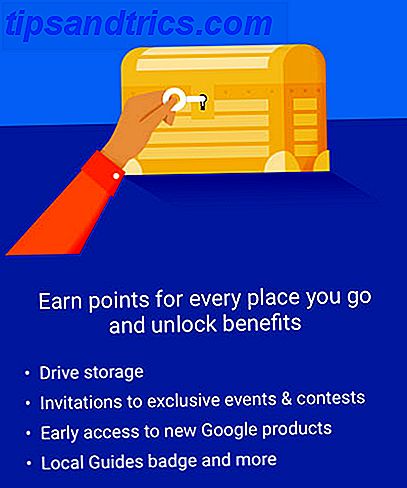
C'est une poignée de main mutuellement bénéfique que Google Maps met à jour sa base de données avec des points chauds peu connus, des critiques locales et des corrections d'erreurs de carte. Les guides locaux n'ont pas beaucoup à faire. Partagez une photo, rédigez une critique ou ajoutez des informations supplémentaires pour améliorer les cartes.
Sur iOS, vos contributions seront visibles en un seul endroit. Cliquez sur l'icône hamburger et accédez à Vos contributions .
Le programme est ludique et en tant que guide local, vous pouvez gagner des points et profiter des avantages que vous montez les niveaux. Par exemple, gagnez du stockage gratuit sur le niveau 4. Vous bénéficiez également d'un badge sur Google Maps. Certains pays ont même des concours.
Vous pouvez toujours ajouter des lieux manquants et éditer des informations commerciales ou historiques existantes dans le monde entier via Suggérer une modification . En outre, l'approbation des modifications effectuées par d'autres permet de vérifier les informations participatives.
13. Quelques astuces rapides en mouvement
- Pour utiliser la carte avec une main libre, appuyez deux fois sur l'écran et balayez vers le haut ou vers le bas pour effectuer un zoom avant ou arrière.
- Pour démarrer rapidement les instructions et la dictée, appuyez et maintenez l'icône de la voiture, du vélo ou de la marche dans le coin inférieur droit de l'écran de votre téléphone.
- Pour accéder à Street View en déplacement, appuyez longuement quelque part sur la carte pour supprimer une épingle, rechercher un lieu ou sélectionner un lieu déjà affiché. Cliquez sur la vignette Street View en bas à gauche pour entrer dans le mode Street View. Appuyez et glissez pour voyager.
- Pour vous orienter avec la carte, appuyez sur la boussole dans le coin supérieur droit de votre écran. La carte s'aligne pour correspondre à la direction à laquelle vous faites face.
Pouvez-vous faire sans Google Maps aujourd'hui?
Le service de cartographie numérique a commencé comme un programme de bureau seulement douze ans en arrière. Avec des améliorations progressives, il est devenu un élément clé de notre vie. Oui, Google Maps peut nous faire défaut Google Maps vous échouera; Voici 5 compétences qui peuvent vous sauver Google Maps va vous échouer; Voici 5 compétences qui peuvent vous sauver Google Maps échouent. Vos compétences de navigation GPS échoueront avec elle et vous pourriez vous perdre. Voici cinq compétences que vous pouvez apprendre facilement pour les situations d'urgence courantes sur la route. Lire la suite parfois, mais le plus souvent, il vous montrera le chemin le plus rapide à travers le pays.
Alors, utilisez-vous Google Maps pour autre chose que des instructions? Est-ce un outil de prise de décision pour vous?